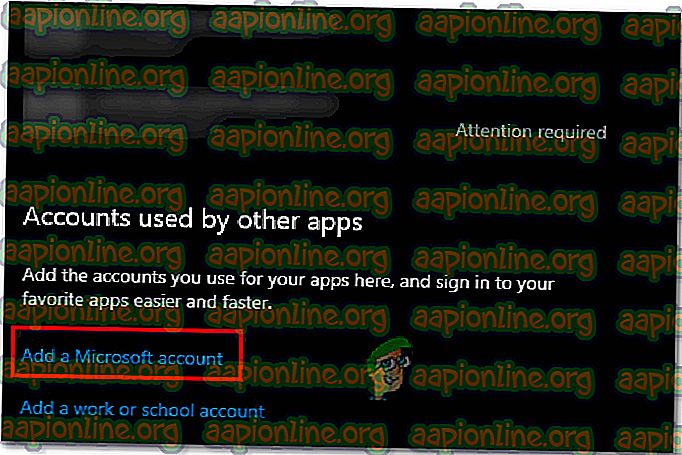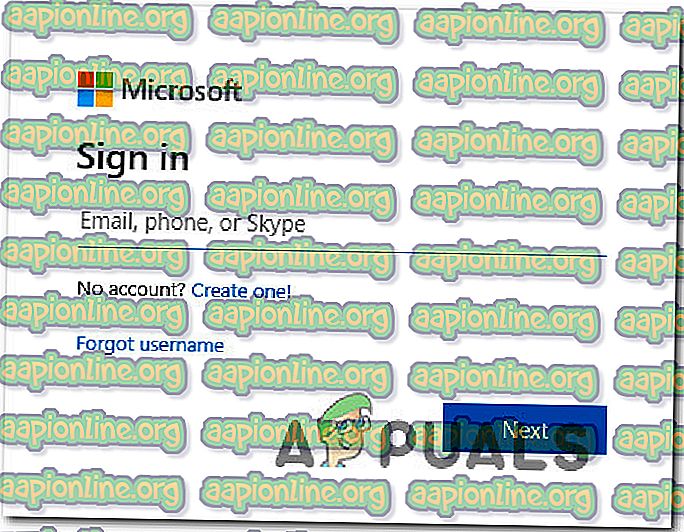Како да поправите 0кД000000Д са Виндовс Сторе-ом
Неколико корисника Виндовса контактира нас са питањима након што непрестано примају код грешке 0кД000000Д приликом отварања Мицрософт Сторе-а или приликом обављања одређених радњи унутар апликације. Издање је ексклузивно за Виндовс 10 и чини се да утиче на вишеструке верзије. У већини случајева погођени корисници извештавају да се проблем почео појављивати након што су инсталирали ажурирање Виндовс у току.

Шта узрокује грешку 0кд000000Д у Виндовс Стореу?
Истражили смо овај одређени проблем гледајући разне корисничке извјештаје и стратегије поправки које се обично користе за поправљање ове посебне поруке о грешци. Како се испоставило, постоји више потенцијалних кривца који могу бити одговорни за ову поруку о грешци:
- Привремени пропуст у Виндовс Стореу - Постоји неколико проблематичних верзија Виндовс-а (нарочито верзије 1709 и новијих) за које се зна да под одређеним условима покрећу ову поруку о грешци са Мицрософт Сторе-ом. Издање је већ добро документовано и Мицрософт је већ развио аутоматско решење за то. Ако је овај сценарио применљив, можете га лако имплементирати покретањем Виндовс АПп алата за решавање проблема.
- Застарела Виндовс изградња - Како се испоставило, веће су шансе да се нађете у овом проблему ако радите са застарелом Виндовс верзијом. Ако је овај сценарио применљив на вашу тренутну ситуацију и ваша Виндовс верзија је застарела, проблем ћете моћи решити инсталирањем свих чекајућих ажурирања за вашу верзију оперативног система Виндовс.
- Корисник је потписан с локалним налогом - Мицрософт Сторе је познат по понашању у ситуацијама када корисник покушава преузети или користити одређене апликације када је пријављен са локалним налогом. У овом случају проблем ћете моћи решити тако што ћете се пријавити на Мицрософт налог.
- Корупција у мапи Виндовс Сторе - Повреда датотеке је још један потенцијални осумњичени када је у питању ова грешка. Ово се обично дешава након што је сигурносни пакет ставио у карантин неке ставке које Мицрософт Сторе директно или индиректно користи. Ако је овај сценарио применљив, требали бисте га моћи исправити ресетовањем компоненте Виндовс Сторе.
Ако се тренутно сусрећете са истим проблемом и тражите нешто што ће решити овај проблем, овај чланак ће вам пружити неколико водича за решавање проблема. Доле ћете наћи колекцију стратегија поправке које су други корисници у сличној ситуацији успешно користили за решавање кода грешке 0кД000000Д.
Барем један корисник може потврдити да сваки од потенцијалних поправки који су наведени у наставку функционира. Да бисте постигли најбоље резултате, препоручујемо вам да следите методе у наставку редоследом којим су представљени. На крају, требали бисте наићи на исправку која ће решити проблем без обзира на кривца који је узрок проблема.
1. метод: Коришћење апликације за решавање проблема са Виндовс-ом
Виндовс Троублесхоотер је познат по томе што није користан за велику већину исправки, али у овом конкретном случају, многи погођени корисници су потврдили да су успели да реше проблем једноставно покретањем програма Виндовс Сторе Аппс за решавање проблема.
Овај уграђени услужни програм садржи избор стратегија поправке које су повезане са најчешћим проблемима са којима се суочава Виндовс Сторе. Ако скенирате систем помоћу овог алата и проблем је пронађен, услужни програм ће аутоматски препоручити најпогоднију стратегију која има највеће шансе да реши проблем.
Ево кратког водича за покретање алата за решавање проблема са Виндовс Сторе апликацијом:
- Притисните тастер Виндовс + Р да бисте отворили дијалог за покретање . Затим откуцајте „ мс-поставке: решавање проблема“ и притисните тастер Ентер да бисте отворили картицу „ Решавање проблема“ апликације Подешавања .

- Када се налазите на картици за решавање проблема, померите се до картице на картици Пронађи и исправите остале проблеме, а затим кликните на картицу Виндовс продавнице да бисте отворили контекстни мени и кликните на Покрени алат за отклањање проблема .

- Унутар алатке за решавање проблема са Виндовс Сторе Аппс покрените скенирање и причекајте да се доврши. Ако се утврди проблем, алат за решавање проблема аутоматски ће препоручити најприкладнију стратегију поправка. Ако се то догоди, кликните на Аппли тхис фик - примићете препоручену стратегију поправка.

- Након што се исправка успешно примени, погледајте да ли је проблем решен приликом следећег покретања система поновним покретањем рачунара.
Ако се проблем и даље наставља након што је следећи низ покретања завршен, пређите на следећи метод у наставку.
Други начин: Инсталирање сваке надолазеће исправке оперативног система Виндовс
Како се испоставило, проблем ћете можда моћи да решите и тако што ћете осигурати да инсталирате све чекајуће исправке које су доступне за вашу Виндовс инсталацију. Ако је проблем уведен лошим ажурирањем које је Мицрософт исправио од тада, моћи ћете да поправите код грешке 0кД000000Д инсталирањем сваке доступне исправке.
Неколико погођених корисника известило се да је успело да реши проблем на Виндовс 7 и Виндовс 10. Ево кратког водича о томе како да инсталирате све Виндовс исправке да бисте решили овај проблем:
- Притисните тастер Виндовс + Р да бисте отворили дијалог за покретање. Затим откуцајте „ мс-сеттингс: виндовсупдате“ и притисните Ентер да отворите картицу Ажурирање система Виндовс апликације Подешавања .

Напомена : Ако имате Виндовс 7 или старије, уместо тога користите наредбу „вуапп“ .
- Када стигнете у екран Виндовс Упдате, кликните на дугме Провери исправке, а затим следите упутства на екрану да инсталирате свако ажурирање на чекању (укључујући кумулативне и безбедносне исправке)

Напомена: Ако се од вас затражи да поново покренете пре сваке инсталације ажурирања, учините то, али обавезно се вратите на овај екран и наставите са инсталацијом преосталих ажурирања све док ваш рачунар не буде ажуриран.
- Након што је све инсталирано, поново покрените рачунар и видите да ли је проблем решен приликом следећег покретања.
Ако и даље наилазите на код грешке 0кД000000Д, пређите на следећи метод у наставку.
3. начин: Пријавите се на Мицрософт налог
Као што је неколико различитих корисника пријавило, код грешке 0кД000000Д може се појавити у ситуацијама када сте пријављени на локални налог уместо да користите Мицрософт налог. Виндовс Сторе је једна од многих Виндовс 10 апликација за које се зна да не раде у случајевима када корисник користи локални налог.
Ако је овај сценарио применљив на вашу тренутну ситуацију, проблем бисте могли да решите врло лако тако што ћете уместо њега приступити картици Аццоунт и пријавити се са Мицрософт налогом.
Ево кратког водича о томе како се пријавити са Мицрософт налогом:
- Притисните тастер Виндовс + Р да бисте отворили дијалог за покретање . Затим унесите „ мс-сеттингс: емаиландаццоунтс“ у текстуално поље Рун и притисните Ентер да бисте отворили картицу Аццоунт & Емаил Аццоунтс у апликацији Сеттингс.

- Једном када се налазите на картици Е-пошта и рачунарима, померите се доле до налога Рачуни које користе друге апликације и приступите Адд Мицрософтовом налогу (ако немате налог) или уместо њега пријавите се са Мицрософт налогом (ако већ имате налог)
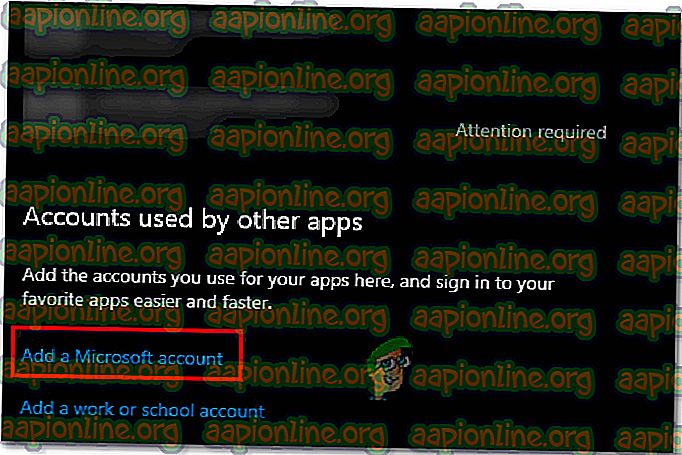
- Једном када дођете до следећег екрана, уметните корисничку акредитацију да бисте се пријавили са својим Мицрософт налогом. Ако немате налог, кликните на Креирај га! и следите упутства на екрану да бисте креирали нови Мицрософт налог.
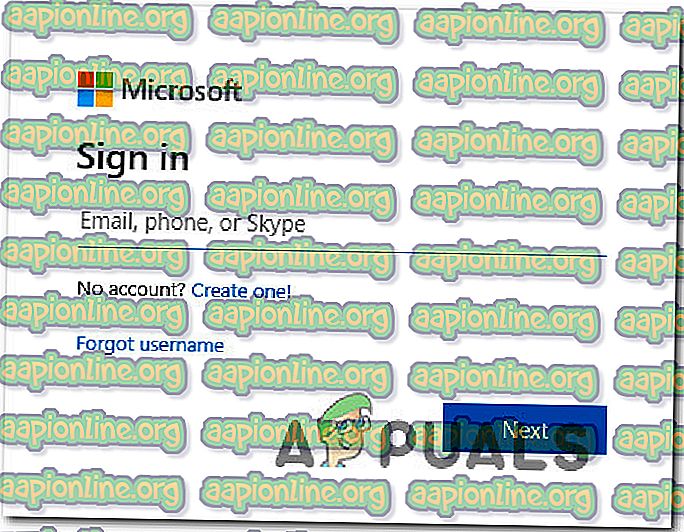
- Једном када се повежете са Мицрософт налогом уместо да користите локални налог, поново покрените рачунар и сачекајте да се доврши следећи редослед покретања.
- Када је поступак довршен, поново отворите Мицрософт Сторе и поновите акцију која је покренула код грешке 0кД000000Д и погледајте да ли је проблем решен.
Ако се проблем и даље јавља, пређите на следећи метод у наставку.
Метод 4: Ресетовање Виндовс Сторе-а
Ако вам ниједна од горе наведених метода није омогућила да решите проблем, покушајмо са драстичнијим приступом. Такође је могуће да се код грешке датотеке Мицрософт Сторе 0кД000000Д догоди код грешке. Најчешће се ово потврђује у случајевима када је сигурносни пакет претходно ставио у карантин неке ставке или након неуспеле исправке оперативног система Виндовс.
Неколико корисника у сличном сценарију известило је да је проблем решен након што су ресетовали све компоненте Виндовс продавнице. Постоје два различита начина да се то ефикасно уради. Укључићемо оба, тако да слободно следите ону методу која је више доступна вашим техничким способностима.
Ресетовање Виндовс продавнице преко апликације Подешавања
- Притисните тастер Виндовс + Р да бисте отворили дијалог за покретање . Затим унесите „ мс-сеттингс: аппсфеатурес“ у текстуално поље и притисните Ентер да отворите картицу Аппс & Феатурес апликације Сеттингс .
- Кад се налазите на екрану са апликацијама и функцијама, помичите се по листи апликација (под апликацијама и функцијама ) и пронађите Мицрософт Сторе.
- Након што га успете да пронађете, кликните на Напредне опције (под Мицрософт Цорпоратион ).
- Затим пређите на картицу Ресет и кликните на дугме Ресет . На упит за потврду поново притисните Ресет .
- Након што је поступак довршен, поново покрените рачунар и погледајте да ли је проблем решен када се заврши следећи низ покретања.
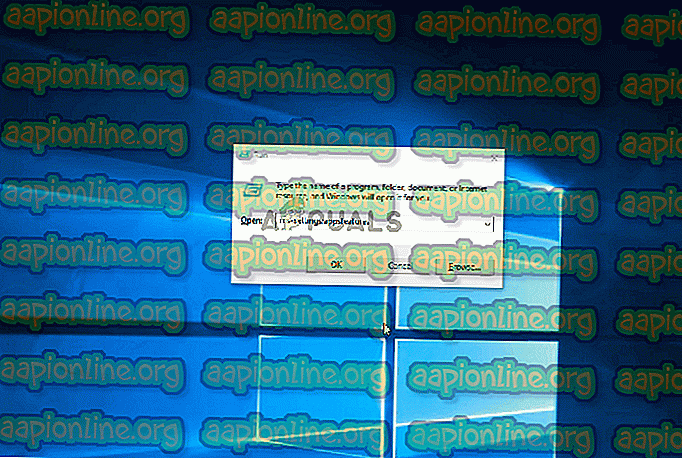
Ресетовање Виндовс продавнице преко повишене командне линије
- Притисните тастер Виндовс + Р да бисте отворили дијалог за покретање . Затим укуцајте „цмд“ унутар текстног поља и притисните Цтрл + Схифт + Ентер да отворите повишен командни редак. Када вам то затражи контрола корисничког налога (УАЦ), кликните Да да бисте додељели административне привилегије.

- Једном када сте у повишеној командној линији, откуцајте " ВСРЕСЕТ.ЕКСЕ" и притисните Ентер да бисте ресетовали Виндовс Сторе заједно са свим повезаним зависностима.

- Када је процес довршен, поново покрените рачунар и погледајте да ли је проблем решен при следећем редоследу покретања.